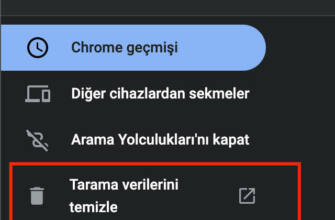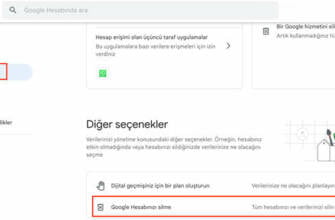Google Play Silindi Nasıl Yeniden Yüklenir
Bu giriş aşamasında, yeni bir hesap oluşturabilir veya önceden var olan farklı bir hesapla tekrar giriş yapabilirsiniz.

Bir Android cihazda Google hesabı nasıl kurulur?
Android ile yapmak istediğiniz herhangi bir şey varsa, büyük olasılıkla bunun için bir özellik vardır ve yerleşik bir özellik yoksa, şüphesiz bunun için bir uygulama vardır. Bununla birlikte, mobil cihazınızda Android işletim sistemi ile yüklü bir Google hesabı varsa Google Hesabı Bu olmadan, bu özelliklere ve uygulamalara erişemezsiniz. Android'in sizin için yapabileceği her şeyi yapabilmesi için Google Hesabınız Güven. Peki, nedir Google Hesabı Android destekli cihazınızla nasıl eşleştirebilirsiniz? Hem yeni satın aldığınız yepyeni bir Android cihazda hem de bir süredir kullandığınız ve önceden yapılandırdığınız bir Android cihazda bunu nasıl yapacağınızı öğrenmek için bu öğreticiyi okuyun.
NOT Android 7.1.1 Nougat çalıştıran bir Motorola Nexus 6 akıllı telefon kullandık. Prosedür tüm Android destekli cihazlarda benzerdir, bu nedenle Android'in farklı bir sürümünü çalıştırıyor olsanız veya Samsung, Huawei veya başka bir üreticinin akıllı telefon veya tabletine sahip olsanız bile, gitmeniz iyi olacaktır.
Yeni bir Android cihazda Google hesabı nasıl kurulur?
Bir Android akıllı telefon veya tablet satın aldığınızda veya fabrika ayarlarına sıfırladığınızda, birkaç yapılandırma adımından geçmeniz gerekir. Android tarafından kullanılan dili seçtikten ve bir kablosuz ağa bağlandıktan veya bir mobil veri bağlantısını etkinleştirdikten sonra, cihazınız sizden üzerinde kullanmak istediğiniz Google hesabını yapılandırmanızı da isteyecektir.
Android bir hesabınız eğer yoksa. Google Hesabı ancak bu kılavuzun kapsamı için zaten bir Google hesabınız olduğunu varsayıyoruz. Bu, kullandığınız e-posta adresini veya telefon numarasını girmeniz gerektiği anlamına gelir. "E-posta veya telefon" alanına girin ve ardından İleri düğmesine basın.

Bir sonraki ekranda Android, Google Hesabı şifreyi girmek için. "Şifrenizi girin" tarlaya tip ve sonra İleri üzerine dokunun.
Parolayı doğru girdiğinizden emin olmak istiyorsanız, sağ taraftaki göz simgesine dokunun ve parola görünür hale gelecektir.
Ardından öğesine dokunun Google Hesabınız için 2 Adımlı Doğrulama bir doğrulama kodu girmeniz istenir. 2 Adımlı Doğrulama Nasıl yapılandırdığınıza bağlı olarak, bu kod Google Authenticator uygulamasına bir SMS mesajı veya diğer yöntemlerle girebilirsiniz. Güvenlik kodunu girdikten sonra İleri üzerine dokunun.
Ardından, Android cihazınızı kullanmak istediğinizde, bilgisayarınız veya başka bir akıllı telefon ya da tablet gibi diğer cihazlardaki uygulamalara ve tarayıcılara dokunun. Google Hesabınızda oturum açmak isteyip istemediğinizi sorar. Bu seçeneği etkinleştirirseniz, Google Hesabınız bağlanmaya çalıştığınızda, Android cihazınız girişi onaylayabileceğiniz bir açılır mesaj görüntüleyecektir. Evet / Hayır ekranı görüntülenir. Bu Google özelliğini kullanmamayı tercih ediyorsanız Atla'ya dokunun.
Son olarak, Google sizden hizmet şartlarını ve gizlilik politikasını kabul etmenizi ister. Eğer kabul ediyorsanız, Google Hesabınız Android cihazınıza yüklendi. Kabul etmiyorsanız, hesap yapılandırılmamıştır.
Akıllı telefonunuza veya tabletinize ve üzerinde çalışan Android sürümüne bağlı olarak, işletim sistemiyle ilgili birkaç ek yapılandırma adımından geçmeniz gerekebilir. Cihazınızın belirli özelliklerinden bağımsız olarak, Google hizmetleri bunun hangi yöntemle çalışacağını da yapılandırabilirsiniz. "Cihaz verilerini otomatik olarak analiz et olarak yedekleme", "Google'ın konum hizmetini kullan", "Konum doğruluğunu iyileştir" ve "Android deneyiminizi geliştirebilirsiniz geliştirmeye yardım et" gibi özellikleri etkinleştirebilir veya devre dışı bırakabilirsiniz gerekli. Bu hizmetleri ve özellikleri uygun gördüğünüz şekilde açıp kapatabilirsiniz. İleri Dokun ona.
Bir Google Hesabı Bir Android cihaz ekleme işlemi neredeyse tüm Android cihazlarda aynıdır, ancak bazılarının özellikleriyle ilgili bazı ek yapılandırma adımları olabilir, bazılarında ise daha az olabilir. Her iki durumda da, artık bir Google Hesabı ve bir Android bir Android cihaza sahip olmanın tüm avantajlarından yararlanabilirsiniz.
Halihazırda çalışan bir Android cihaza Google hesabı nasıl bağlanır?
Android cihazınızda kurduğunuz tüm hesaplar, Ayarlar panel Hesaplar bölümüne gidin ve yapılandırın, bu yüzden devam edin ve açın. Ayarlar Uygulamayı bulana kadar uygulama listenizde ilerleyin ve açmak için üzerine dokunun.
Ayarlar paneli açtıktan sonra, Hesaplar seçeneğinin bulunduğu Kişisel bölümüne ulaşana kadar listeyi aşağı kaydırın. Hesap listesini açmak için bu seçeneğe dokunun. Android 8.0 Oreo kullanıyorsanız, bu seçenek "Kullanıcılar ve hesaplar" denir .
Burada, ek bir hesap oluşturma seçeneğiyle birlikte cihazınızdaki tüm yapılandırılmış hesapları görebilirsiniz. "+ Hesap ekle" düğmesine dokunun.
Aşağıdaki ekranda, yüklediğiniz uygulamalara ve kullandıkları hesap türlerine bağlı olarak cihazınızda oluşturabileceğiniz hesap türleri listelenir. Bir Google Hesabı Bu yüzden listede ilgili seçeneği bulun ve üzerine dokunun.
Sistem, Gmail adresinizle başlayarak hesap bilgilerinizi isteyecektir. Önceden oluşturulmuş bir Google Hesabınız öyle. Bu nedenle, Google e-posta adresinizi ilgili metin alanına girin ve İleri ona dokun. Aksi takdirde "Diğer seçenekler" bağlantısına dokunarak Google Hesabı sıfırdan oluşturabilirsiniz.
Google şifrenizi ilgili metin alanına girin ve İleri Dokun.
Hesabınızın kurulumunu tamamlamak için Google hesabına ihtiyacınız olacak. Hizmet Koşulları ve Gizlilik Politikası ile anlaşmanız hakkında. Bu nedenle, şimdi kendinizi hızlandırmak ve sonra devam etmek için iyi bir zaman "Kabul ediyorum" ve öğesine dokunun.
Şimdi orijinali göreceksiniz Hesaplar ekrana geri dön Geri döndün. Üzerinde, Google'a dokunun
Google Hesapları ekranınızda, Google Hesabı cihazınızda yapılandırılmıştır ve mevcut hesaplar listesinde görünecektir.
Artık her şey yolunda ve cihazınızda yeni oluşturduğunuz hesap Google Hesabı kullanabilirsiniz.
Sonuç
Şimdi Android cihazınızda veya tabletinizde Google Hesabınız böylece Android cihazınız tamamen işlevsel olur. Android cihazınızla eşleştirildi Google HesabıSatın aldığınız ve yüklediğiniz uygulamalar, bağlandığınız Wi-Fi ağları veya kullandığınız kişisel ayarlar gibi birçok farklı bilgi türünün izlenmesi Google Cloud'unuza senkronize edildi. cihazınız Aynı Google Hesabı Bağlı birden fazla Android cihazınız varsa, bu bilgileri aralarında senkronize etmek, kullandığınız cihazı her değiştirdiğinizde ayarlamaktan çok daha kolaydır. Başlamadan önce, yorumlarınızı ve sorularınızı aşağıya gönderin, size yardımcı olmak için elimizden geleni yapacağız.
Bir Android cihazda Google hesabı nasıl kurulur
Android ile yapmak istediğiniz herhangi bir şey varsa, büyük olasılıkla bunun için bir özellik vardır ve yerleşik bir özellik yoksa, şüphesiz bunun için bir uygulama vardır. Bununla birlikte, mobil cihazınızda Android işletim sistemi ile yüklü bir Google hesabı varsa Google Hesabı Bu olmadan, bu özelliklere ve uygulamalara erişemezsiniz. Android'in sizin için yapabileceği her şeyi yapabilmesi için Google Hesabınız Güven. Peki, nedir Google Hesabı Android destekli cihazınızla nasıl eşleştirebilirsiniz? Hem yeni satın aldığınız yepyeni bir Android cihazda hem de bir süredir kullandığınız ve önceden yapılandırdığınız bir Android cihazda bunu nasıl yapacağınızı öğrenmek için bu öğreticiyi okuyun.
NOT Android 7.1.1 Nougat çalıştıran bir Motorola Nexus 6 akıllı telefon kullandık. Prosedür tüm Android destekli cihazlarda benzerdir, bu nedenle Android'in farklı bir sürümünü çalıştırıyor olsanız veya Samsung, Huawei veya başka bir üreticinin akıllı telefon veya tabletine sahip olsanız bile, gitmeniz iyi olacaktır.
Google Play Store Geri Yükleme Nasıl Yapılır?
Bu seçeneği etkinleştirirseniz, Google Hesabınıza bağlanmaya çalıştığınızda, Android cihazınız oturum açma işlemini onaylayabileceğiniz bir Evet Hayır ekranı görüntüleyecektir. Android tarafından kullanılan dili seçtikten ve bir kablosuz ağa bağlandıktan veya mobil veri bağlantısını etkinleştirdikten sonra, cihazınız sizden üzerinde kullanmak istediğiniz Google hesabını yapılandırmanızı da isteyecektir.

Artık orijinal Google hesabına sahip olacaksınız. Hesaplar ekrana geri dön Geri döndün. Üzerinde, Google'a Dokunun
Google Play Store Devre Dışı Bırakıldı Sorunu Çözümü
Google Play Store'un kendini telefondan sildiği nadir durumlar vardır. Ancak bu nadir durumlar dışında silinmesi çok zordur. Yine bazı nadir durumlarda Google Play devre dışı kalıyor. Kullanıcılar bu durumu da silinmiş olarak algılayabiliyor. Öncelikle bu deaktivasyon sorunu hakkında bilgi verelim. Google Play'i yeniden etkinleştirmek için:
- Öncelikle telefonunuzun 'Ayarlar' bölümünü seçin.
- Sonra seçin 'Uygulamalar' bölümüne gidin.
- Uygulamalar bölümünde 'Hepsi ya da Engelliler' yazan bölümü seçmelisiniz.
- Eğer bir deaktivasyon sorunu yaşıyorsanız, sorununuzun çözümü burada çözülecektir.
- Bundan sonra 'Hepsi ya da Engelliler' yazan alanda 'Etkinleştir' düğmesine basarak Google Play'i tekrar kullanmaya başlayabilirsiniz.
Google Play Store Bağlantı Yok Hatası çözümü için ilgili blog yazımıza göz atın!
Tamam: